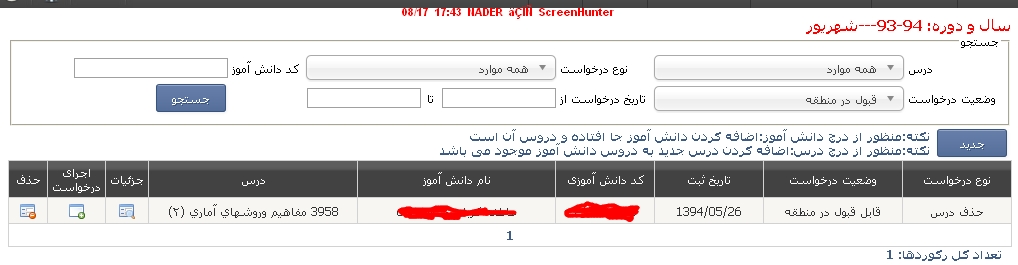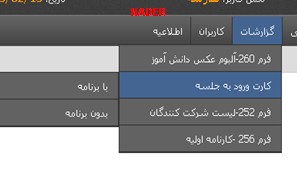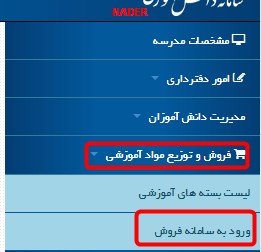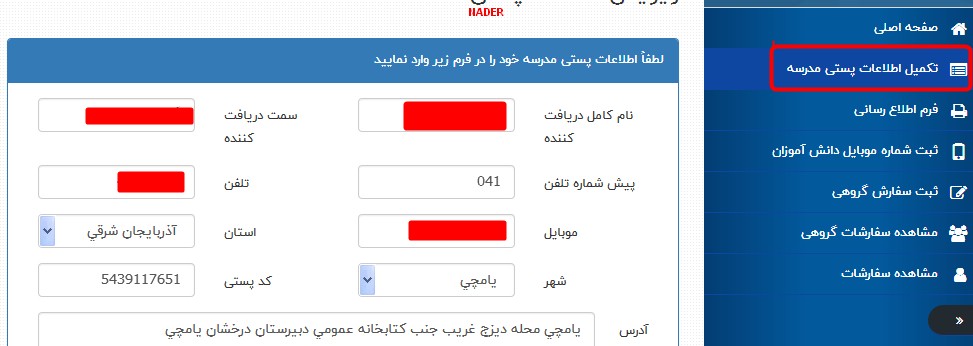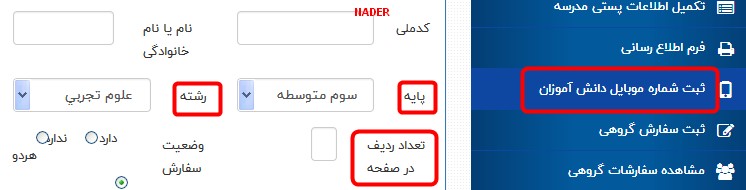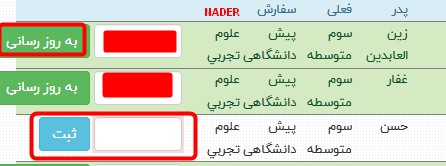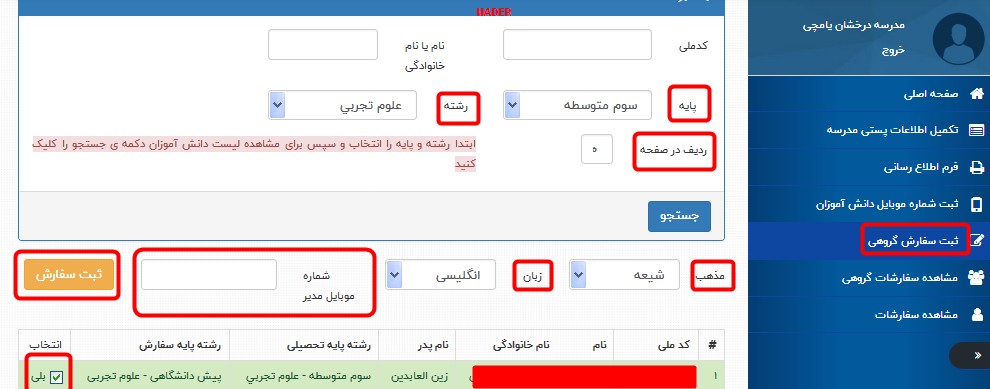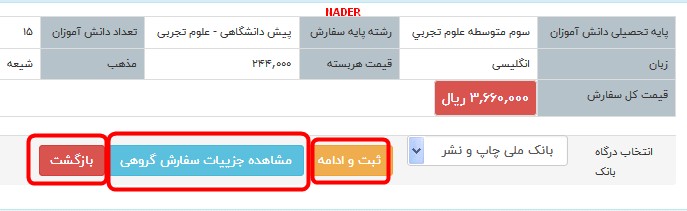با سلام خدمت همکاران محترم
برای
برخی پایه ها مثل کلیه پایه های ابتدایی و پیش دانشگاهی و برخی پایه های
فنی و کاردانش ثبت سفارش کتاب در سامانه صورت می گیرد و روال کار به دو روش
می باشد :
-به دانش آموز اطلاع رسانی لازم صورت می گیرد و دانش آموز خودش در سامانه کتاب درسی را ثبت و سفارش می دهد.
-جهت همکاری با دانش آموزان مدرسه به صورت گروهی ثبت و سفارش انجام می دهد که روش این کار به صورت تصویری ارائه می گردد.
برای
سفارش گروهی ابتدا باید وارد سامانه سناد شد و از طریق لینکی که در سناد
برای ورود به سامانه سفارش کتاب درسی وجود دارد وارد شد در سناد منویی به
نام ((فروش و توزیع مواد آموزشی)) وجود دارد که خود این منو دو گزینه دارد :
1-لیست بسته های آموزشی که در این منو قیمت و لیست کتابهایی که برای هر پایه در نظر گرفته شده است را می توانید مشاهده کنید
2-ورود به سامانه فروش که از طریق این وارد سامانه ثبت و سفارش گروهی خواهیم شد
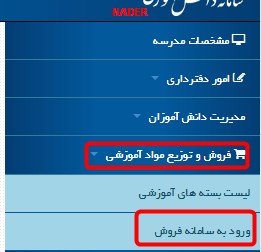
بعد از اینکه وارد سامانه شدیم قبل از ثبت سفارش باید دو کار را انجام دهیم :
یکی تکمیل آدرس و دیگری ثبت موبایل دانش آموزان
در سامانه منویی به نام ((تکمیل اطلاعات پستی مدرسه)) وجود دارد که با زدن آن صفحه ای باز شده و در آن کلیه قسمتهای خواسته شده را تکمیل می کنیم
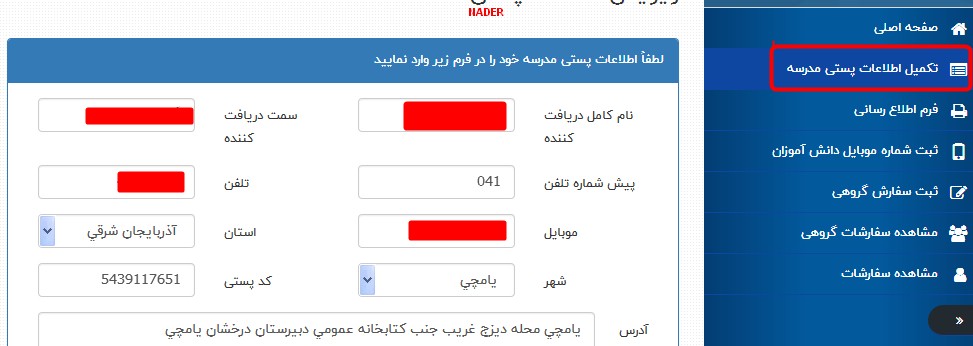
بعد از تکمیل آدرس پستی به سراغ ثبت موبایل دانش آموزان می رویم در همینجا منویی به نامه ((ثبت شماره موبایل دانش آموزان )) وجود دارد که آن را اجرا می کنیم در صفحه باز شده برای هر پایه و رشته یکبار این کار را انجام خواهیم داد و در قسمت ((تعداد ردیف در صفحه))
سعی کنیم به تعداد دانش آموز مورد نظر همان رشته و پایه را بزنیم تا لیست
دانش آموزان در یک صفحه مشاهده شود و سپس جستجو را می زنیم
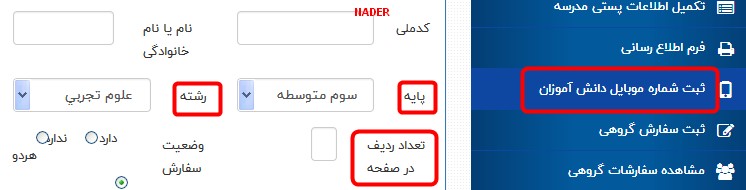
در
این حال لیست دانش آموزان مشاهده می شود در مقابل برخی شماره موبایل وجود
دارد و اگر شماره صحیح است با این کاری نخواهیم داشت ولی اگر شماره تغییر
یافته است شمار ه جدید را نوشته و بروز رسانی را خواهیم زد با این کار شماره جدید ثبت خواهد شد و در مقابل برخی شماره وجود ندارد برای اینها شماره ای که داده اند را نوشته و ثبت را می زنیم
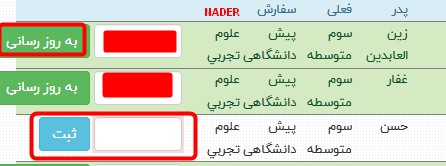
بعد از اینکه ثبت شماره موبایلها تمام شد به سراغ ثبت سفارش گروهی خواهیم رفت منوی ((ثبت سفارش گروهی))
را می زنیم و در صفحه باز شده رشته و پایه را انتخاب می کنیم در اینجا
مذهب و زبان خارجی به صورت پیش فرض می باشد اگر نیاز به تغییر باشد آنها را
از منوی خودش تغییر می دهیم
با
انتخاب مذهب و زبان کتاب های موجود در بسته آموزشی تغییر خواهند کرد، لذا
دقت نمایید که چنانچه در مدرسه دارای دانش آموزان اقلیت های مذهبی هستید
برای آنها یا به صورت فردی سفارش ثبت نموده یا در صورت ثبت سفارش گروهی،
آنها را در لیستی جداگانه قرارداده و بر اساس کد ملی فیلتر نمایید تا بسته ی
آموزشی مناسب برای آنها انتخاب شود
و سپس ((جستجو )) را می زنیم با این کار لیست دانش آموزان مشاهده می گردد که در مقابلش تیک زده شده است
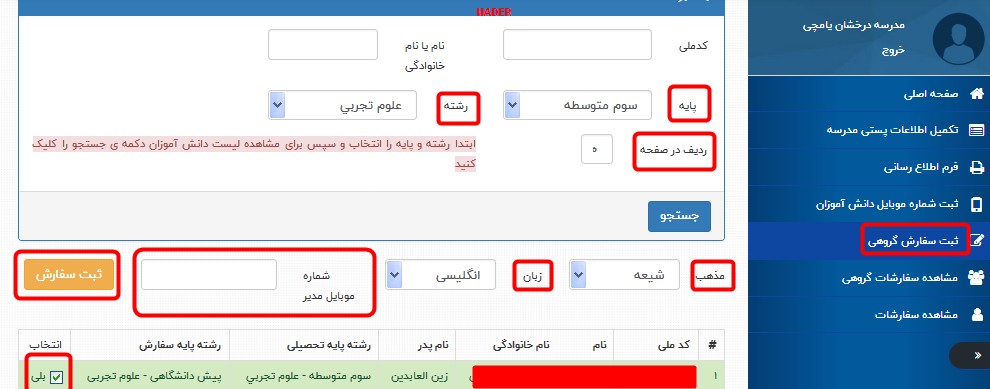
اگر
برای فردی نمی خواهیم از بین دانش آموزان کتاب سفارش دهیم تیک مقابلش را
بر می داریم و برای کسانی که قصد سفارش کتاب داریم تیکش باقی می ماند و در
بالا شماره موبایل مدیر را نوشته و (( ثبت سفارش))
را می زنیم با این کار به صفحه بعدی هدایت می شویم که تعداد کتاب سفارش
داده شده و قیمت آنها را مشاهده می کنیم و در پایین سه گزینه دارد :
-ثبت و ادامه:
با این منو به صفحه پرداخت الکترونیکی بانک ملی هدایت خواهیم شد که لازم
است از اول کارت بانک ملی که رمز دومش را گرفته ایم و موجودی به اندازه
کافی داشته باشد را داشته باشیم تا در این مرحله پرداخت را انجام دهیم
-مشاهده جزییات سفارش گروهی: که از این لیست کتب را مشاهده خواهیم کرد
-بازگشت:اگر احساس کردیم در قسمتی اشتباهی صورت گرفته یا از ثبت سفارش گروهی منصرف شده ایم از این گزینه استفاده خواهیم کرد
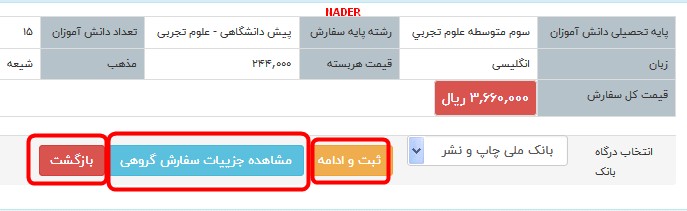
اگر از گزینه((بازگشت)) استفاده کردیم به صفحه ای هدایت خواهیم شد که در آنجا دو گزینه برای ما دارد
-لغو سفارش : برای لغو کردن کلیه کارهایی که تا حالا انجام داده بودیم
-پرداخت: برای پرداخت هزینه کتابها می باشد










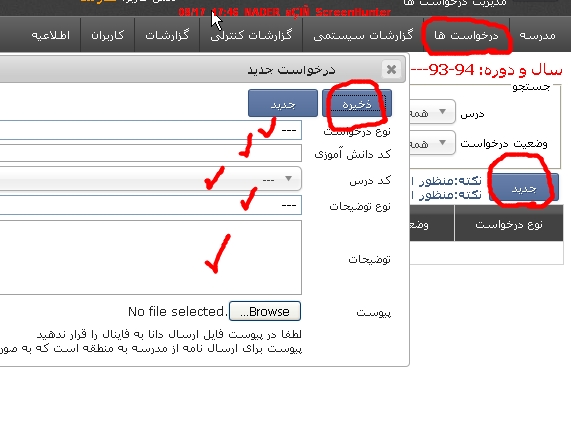 بعد از اطمینان از تایید توسط منطقه از فاینال از منوی ((
بعد از اطمینان از تایید توسط منطقه از فاینال از منوی ((